Görselleştirme rengi ayarlarının örnekleri
Görselleştirmelerinizde renklerin kullanımını kontrol etmek için birkaç farklı yöntemden yararlanabilirsiniz.
Aşağıdaki yöntemlerle görselleştirmelerinize manuel olarak renkler uygulayabilirsiniz:
- Tek renge göre renklendirme
- Birden fazla renge göre renklendirme
- Boyuta göre renklendirme
- Hesaplamaya göre renklendirme
- İfadeye göre renklendirme
Aşağıdaki örnek panoda, her renk ayarlama yöntemine karşılık gelen bir görselleştirme bulunmaktadır. Bu bölümde, her bir örnek ve özellikler panelinde kullanılan belirli ayarlar açıklanmaktadır.
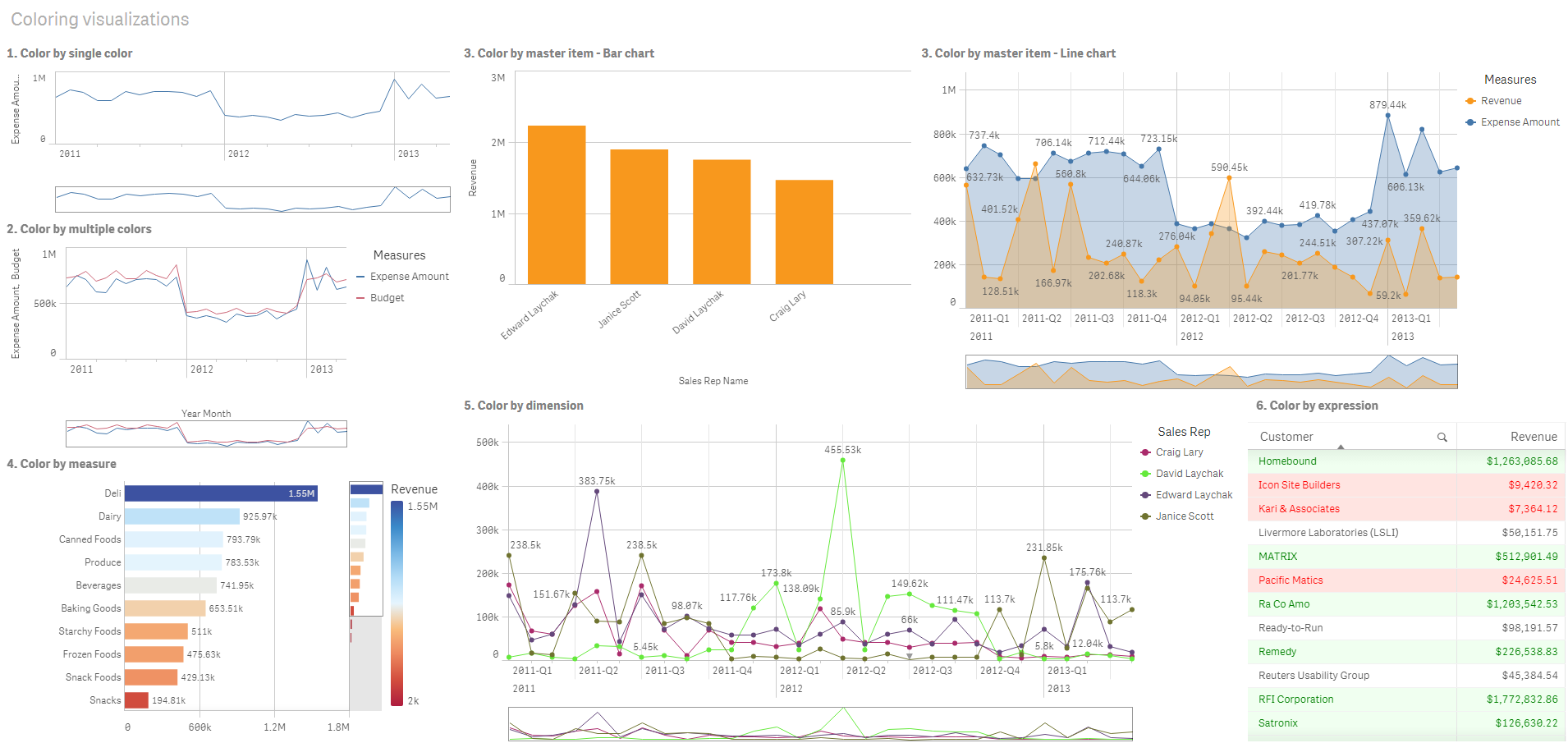
Tek renge göre renklendirme
Görselleştirmeler, kullanıcı tanımlı tek bir renk kullanılarak renklendirilebilir. Renkler, bir paletten veya renk tekerleğinden ya da onaltılık renk kodu girilerek seçilebilir.
Bu örnek görselleştirmede, çizgi grafiğe tek bir renk uygulanmıştır.
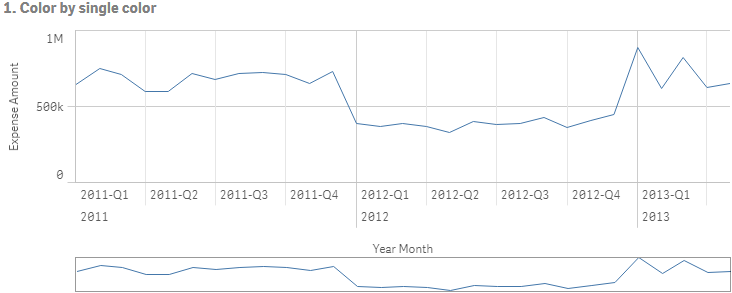
Özellikler paneli ayarları
Bu görselleştirmede, özellikler panelindeki Görünüş > Renkler ve Göstergeler altında aşağıdaki özellikler ayarlanmıştır:
- Renkler: Özel ve Tek renk olarak ayarlanmıştır. Renk, 4477aa onaltılık değeri olarak ayarlanmıştır.
Birden fazla renge göre renklendirme
Birden fazla hesaplamaya sahip görselleştirmelerde, her bir hesaplamaya farklı renkler uygulanabilir. Bir görselleştirme Çok renkli ayarı kullanılarak renklendirildiğinde, renkler 12 veya 100 renk içeren varsayılan bir renk düzeninden otomatik olarak uygulanır.
Bu örnek görselleştirmede, çizgi grafikteki Expense Amount ve Budget hesaplamalarına birden fazla renk uygulanmıştır.
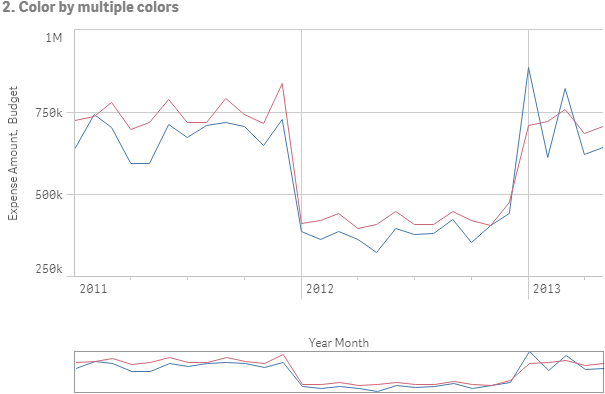
Özellikler paneli ayarları
Bu görselleştirmede, özellikler panelindeki Görünüş > Renkler ve Göstergeler altında aşağıdaki özellikler ayarlanmıştır:
- Renkler: Özel ve Çok renkli olarak ayarlanmıştır.
- Renk şeması: 12 renk olarak ayarlanmıştır.
Ana öğeye göre renklendirme
Renklerin ana öğelerde ayarlanmasıyla, boyutlar veya hesaplamalar için görselleştirmelerdeki renkler tutarlı şekilde kullanılabilir. Görselleştirmeler ana öğe renklerini kullanacak şekilde ayarlandığında görselleştirmedeki ana öğelerle ilişkili tüm renkleri kullanacaktır. Renk ayarı Tek renk veya Çok renkli olarak belirlendiğinde ana öğe renkleri kullanılabilir.
Bu örnek görselleştirmelerde, hem sütun grafik hem de çizgi grafik turuncu olarak renklendirilen Revenue ana hesaplamasını paylaşır. Her görselleştirmede, her bir Revenue örneği için aynı atanan renk kullanılır. Çizgi grafik, mavi olarak renklendirilen Expense Amount adlı ikinci ana hesaplamaya göre renklendirilir.
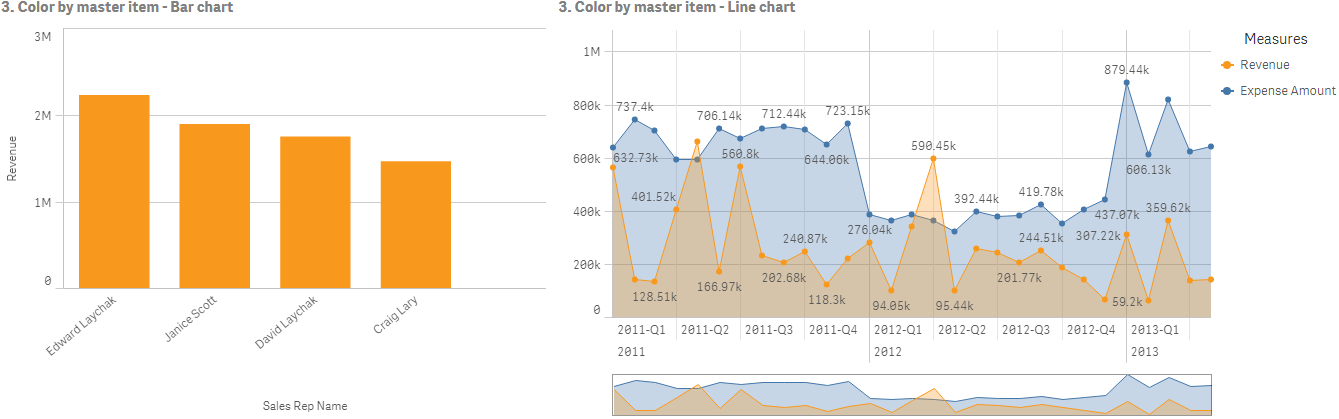
Ana hesaplama ayarları
Bu görselleştirmede, Hesaplamayı düzenle seçeneğindeki ana hesaplamalara aşağıdaki ayarlar uygulanmıştır:
- Renk: Onaltılık renk, Revenue için f8981d ve Expense Amount için 4477aa olarak ayarlanmıştır.
Daha fazla bilgi için bkz. Ana öğelere renk atama.
Özellikler paneli ayarları
Sütun grafikte, Görünüş > Renkler ve Göstergeler altındaki özellikler panelinde aşağıdaki özellikler ayarlanmıştır:
- Renkler: Özel ve Tek renk olarak ayarlanmıştır.
- Kitaplık renklerini kullan: Etkin olarak ayarlanmıştır.
Çizgi grafikte, Görünüş > Renkler ve Göstergeler altındaki özellikler panelinde aşağıdaki özellikler ayarlanmıştır:
- Renkler: Özel ve Çok renkli olarak ayarlanmıştır.
- Kitaplık renklerini kullan: Etkin olarak ayarlanmıştır.
Daha fazla bilgi için bkz. Sütun grafik özellikleri ve Çizgi grafik özellikleri.
Hesaplamaya göre renklendirme
Bir görselleştirme hesaplamaya göre renklendirildiğinde, grafikteki değerlere seçilen hesaplamanın değerlerine göre sıralı veya uzaklaşan gradyanlar ya da sınıflar uygulanır. Görselleştirmeler, görselleştirme içindeki hesaplamalar temel alınarak ya da görselleştirmedeki değerlerle ilişkili hesaplamalar kullanılarak renklendirilebilir.
Bu örnekteki sütun grafik, görselleştirmede kullanılan Revenue hesaplamasına göre renklendirilmiştir. Grafikteki değerlere, her boyut değeri için Revenue değerine göre uzaklaşan bir gradyan uygulanmıştır.
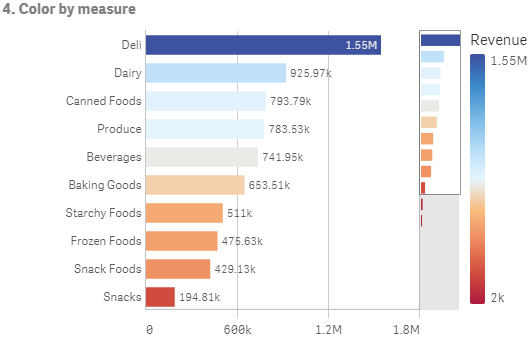
Özellikler paneli ayarları
Bu görselleştirmede, özellikler panelindeki Görünüş > Renkler ve Göstergeler altında aşağıdaki özellikler ayarlanmıştır:
- Renkler: Özel ve Hesaplamaya göre olarak ayarlanmıştır. Revenue hesaplaması seçilmiştir.
- Renk düzeni: Uzaklaşan gradyan olarak ayarlanmıştır.
- Renkleri ters çevir: Etkin olarak ayarlanmıştır.
- Aralık: Otomatik olarak ayarlanmıştır.
Daha fazla bilgi için bkz. Sütun grafik özellikleri.
Boyuta göre renklendirme
Bir görselleştirme boyuta göre renklendirildiğinde görselleştirme içindeki her değere, renklendirme boyutundaki ilişkili değere göre bir renk atanır. Boyuta göre renklendirme yapıldığında, renkler 12 veya 100 renk içeren varsayılan bir paletten otomatik olarak uygulanır.
Örnek 1: Görselleştirmede boyuta göre renklendirme
Bu örnekte, çizgi grafik 100 renk düzeni kullanılarak farklı satış temsilcilerinin boyutuna göre renklendirilmiştir. Her satış temsilcisi, görselleştirmede kendi benzersiz rengine sahiptir.
Boyuta göre renklendirilen çizgi grafik
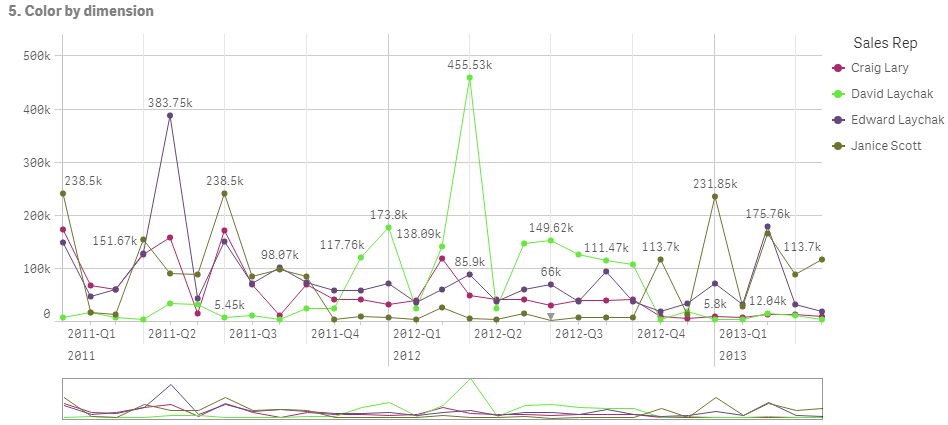
Özellikler paneli ayarları
Bu görselleştirmede, özellikler panelindeki Görünüş > Renkler ve Göstergeler altında aşağıdaki özellikler ayarlanmıştır:
- Renkler: Özel ve Boyuta göre olarak ayarlanmıştır. Sales Rep Name boyutu seçilidir.
- Kalıcı renkler: Etkin olarak ayarlanmıştır.
- Renk düzeni: 100 renk olarak ayarlanmıştır.
Daha fazla bilgi için bkz. Çizgi grafik özellikleri.
Örnek 2: Görselleştirmeye dahil olmayan boyuta göre renklendirme
Bu örnekteki sütun grafik, 12 renk düzeni kullanılarak Region boyutuna göre renklendirilmiştir. Her satış temsilcisinin sütunu, çalıştığı bölgeye göre renklendirilmiştir.
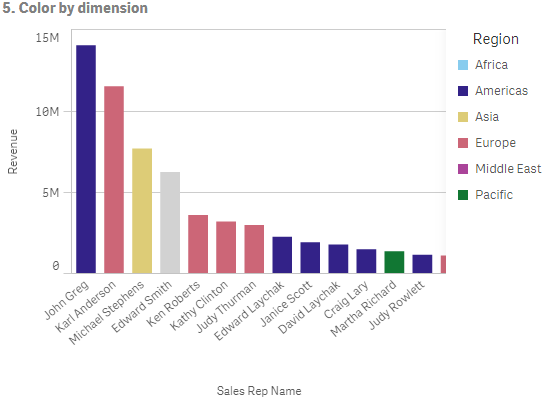
Özellikler paneli ayarları
Bu görselleştirmede, özellikler panelindeki Görünüş > Renkler ve Göstergeler altında aşağıdaki özellikler ayarlanmıştır:
- Renkler: Özel ve Boyuta göre olarak ayarlanmıştır. Region boyutu seçilidir.
- Kalıcı renkler: Etkin olarak ayarlanmıştır.
- Renk düzeni: 12 renk olarak ayarlanmıştır.
İfadeye göre renklendirme
Belirli renkleri belirli değerlerle görünecek şekilde ayarlamak için ifadeler kullanarak, görselleştirmelerinizdeki değerlerin koşullu olarak renklendirilmesini sağlayabilirsiniz. Bir görselleştirme ifadeye göre renklendirildiğinde, renkleri ve renklerin ifadedeki değerlere nasıl uygulanacağını siz tanımlarsınız.
Örnek 1: Bir tablodaki ifadeye göre renklendirme
Bu örnekteki tablo görselleştirmesinde, biri arka plan rengi, diğeri metin için olmak üzere iki ifade kullanılmıştır. Bu ifadeler, hangi satırların Revenue için ilk 10 ve son 10 değeri içerdiğine bağlı olarak arka plana ve metne koşullu renkler uygular.
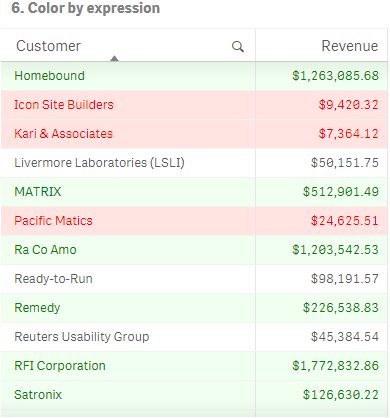
Özellikler paneli ayarları
Bu görselleştirmede, Veri > Sütunlar altındaki özellikler panelinde aşağıdaki özellikler ayarlanmıştır:
- Arka plan rengi ifadesi: if(Rank(Sum([Sales Quantity]*[Sales Price])) <= 10, 'honeydew', if(Rank(-Sum([Sales Quantity]*[Sales Price])) <= 10, 'mistyrose', ))
- Metin rengi ifadesi: if(Rank(Sum([Sales Quantity]*[Sales Price])) <= 10, 'green', if(Rank(-Sum([Sales Quantity]*[Sales Price])) <= 10, 'red', ))
Tablo özellikleri hakkında daha fazla bilgi edinmek için bkz. Tablo özellikleri.
Örnek 2: Bir grafikteki ifadeye göre renklendirme
Bu örnekteki sütun grafikte, Customer alanındaki farklı değerlere belirli renkler atamak için bir ifade kullanılmıştır.
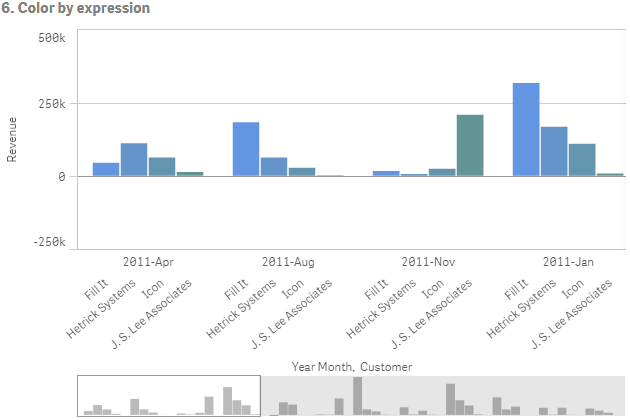
Özellikler paneli ayarları
Bu görselleştirmede, özellikler panelindeki Görünüş > Renkler ve Göstergeler altında aşağıdaki özellikler ayarlanmıştır:
- Renkler: Özel ve İfadeye göre olarak ayarlanmıştır.
- İfade: if([Customer]= 'Fill It', rgb(100, 149, 227), if([Customer]= 'Hetrick Systems', rgb(100, 149, 200), if([Customer]= 'Icon', rgb(100, 149, 175), if([Customer]= 'J. S. Lee Associates', rgb(100, 149, 150), 'grey')))) olarak ayarlanmıştır.
- Bu ifade bir renk kodudur: Etkin olarak ayarlanmıştır.
